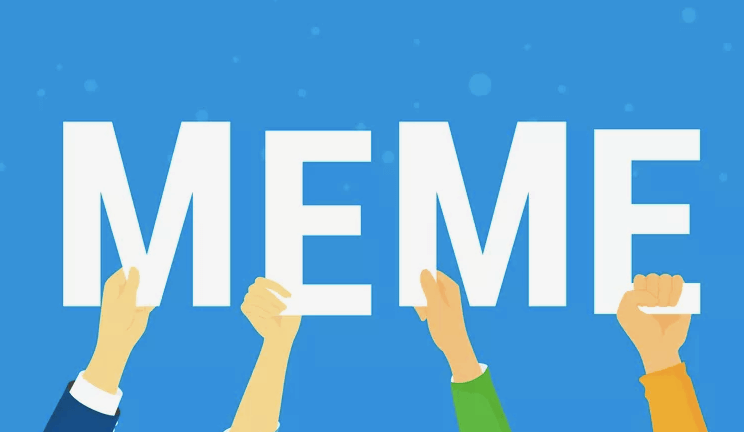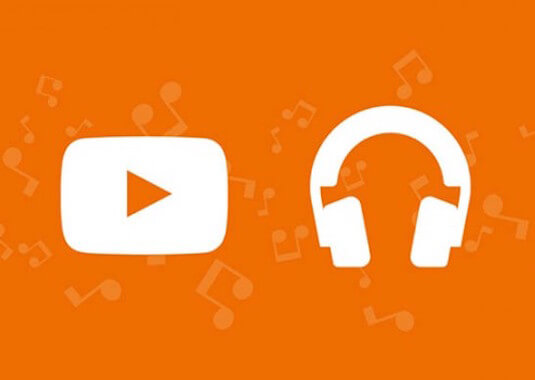La alternativa de iMazing HEIC Converter
iMazing HEIC Converter es una aplicación de escritorio popular que te permite convertir fotos HEIC iOS 11 de Apple en otros formatos de archivo como JPEG o PNG. El iMazing HEIC Converter es bueno en cierta medida, pero también es agotador y, a veces, tu vida necesita algo diferente.
Algunos usuarios se quejaron de que iMazing HEIC Converter se bloqueaba o no podía finalizar la conversión, lo que es muy molesto. Además, la aplicación tampoco te permite ajustar la calidad de la foto. Por eso, si necesitas una herramienta flexible para manejar las fotos, el iMazing HEIC Converter no es una opción buena para ti.
De esta forma, lo que necesitas es una alternativa mejor de iMazing HEIC Converter: FonePaw Convertidor de HEIC gratis, que te ayudará manejar tus imágenes HEIC / HEIF sin esfuerzo. Con el FonePaw Convertidor de HEIC gratis, puedes ajustar manualmente la calidad de imagen para la salida. Y no solo puedes convertir .heic en .jpg o .png uno por uno, sino también transformar las fotos en lotes. Es muy útil y no necesitas pagar nada. Puedes descargar e instalar libremente el programa en tu Windows PC. ¡Es un programa que puede solucionar todas las imperfecciones del iMazing HEIC Converter! ¿Y por qué no lo intentas?
Altervativa de iMazing HEIC Converter: Cómo convertir HEIC en JPG/PNG
Nota: Las fotos de HEIC solo se pueden ver en los dispositivos de iOS 11 (iPhone 7 y posterior) y en MacOS High Sierra (10.13). Entonces, el nuevo formato de imagen de iOS 11 causará problemas para PC, Android o los usuarios de antiguo iPhone.
Para abrir el archivo HEIC en Android, ver las fotos HEIC en Windows o acceder al HEIC en las versiones anteriores de iPhone, debes convertir HEIC en JPG / PNG u otros formatos compatibles.
El primero paso para hacerlo es descargar e instalar este programa gratuito, el FonePaw Convertidor de HEIC gratis, haciendo clic en el botón de descarga a continuación. Y después, solo sigue los pasos para convertir HEIC en JPG / PNG.
Paso 1: Abre FonePaw Convertidor de HEIC gratis en PC
Después de instalar el convertidor de HEIC a JPG en tu ordenador, inícialo y luego puedes ver la interfaz que se muestra debajo.
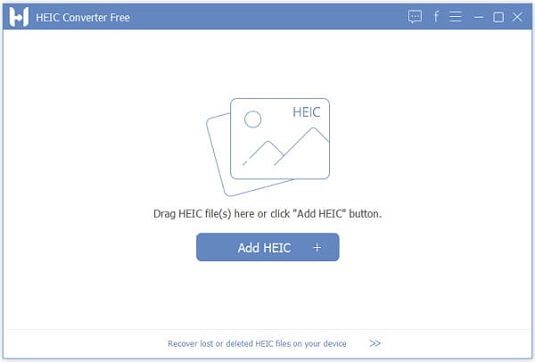
Paso 2: Arrastra fotos HEIC al convertidor
Ahora puedes arrastrar las fotos de HEIC desde tu ordenador o simplemente haz clic en "Añadir HEIC" y seleccionar los elementos al programa.
Paso 3: Ajustar la configuración de conversión
En el panel derecho, la configuración de conversión está disponible para que la ajustes. Allí, puedes elegir el formato, la calidad y la ubicación de salida para tus fotos. Sugerencias: se te recomienda elegir más del 85% en la Calidad para que las imágenes convertidas se mantengan en calidad alta.
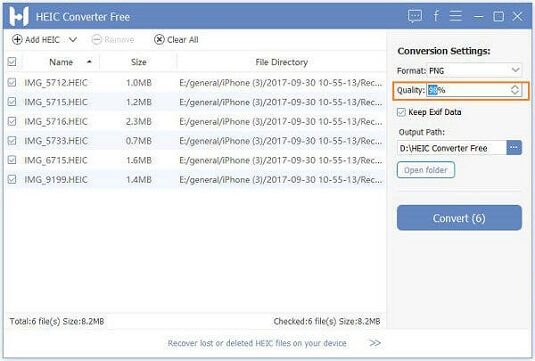
Paso 4: Conviertir las fotos HEIC
Ahora puedes hacer clic en el botón “Convertir” para transformar las fotos HEIC a formato JPG o PNG para que estén accesibles en Windows, Android y otros sistemas.
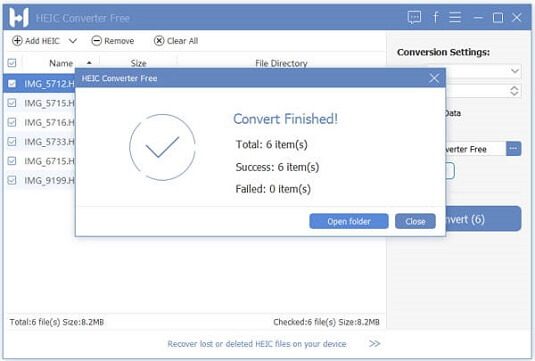
Para verificar las fotos convertidos en tu Windows 10, puedes ir a la carpeta donde se guardan los elementos y abrirlos a ver si hay algún error. Por cierto, las fotos transformadas ocuparían más espacio que las de formato HEIC.
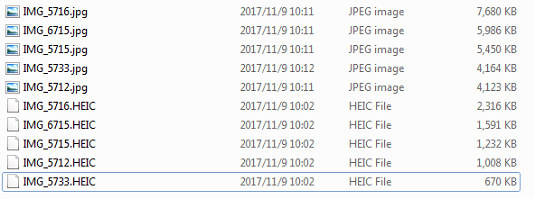
En resumen, puedes convertir las fotos HEIC a JPG / PNG en el proceso de "Añadir archivos> Convertir". Y la conversión no limitará la cantidad de fotos de salida. Entonces, ¿por qué no lo intentas? Si tienes algún problema con la guía, envíanos un comentario a continuación para informarnos.
Artículos Relacionados